銘柄選択の条件とし、安い株を探したいとか、100ドル以上の値嵩株がいいとか、ナスダックの銘柄に絞りたい、ニューヨーク証券取引所の銘柄から選びたい、
上げ基調の株を見つけたい、そして下げ基調の株でショートをしたいなどといった色々な希望があるはずだ。
そこで、自分の好みやタイプに合った銘柄が選択されるように、
トレードシーカーに条件の設定をする必要がある。
アラートバー(帯)を右クリックし Preferences を選択する。
↓
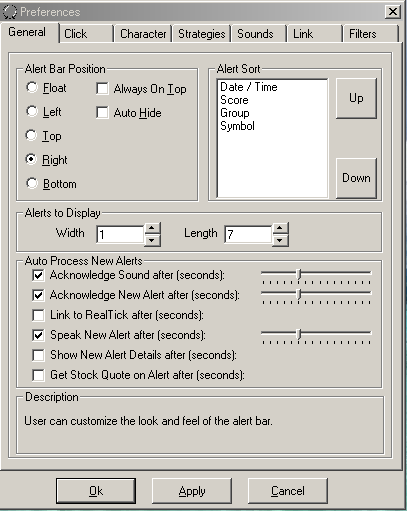
General(一番左端の上)の設定方法から始めよう。
Alert Bar Position
アラートバーの位置を設定するためのもの。
Rightを選択すると画面の右側に、Topを選択すると画面の上にアラートバーが表示される。
Auto Hideを選ぶと、アラートバーは銘柄が選択されるまで
表示されない。
Alert Sortで銘柄の表示順を決めることができる。
ほとんどのトレーダーは、時間順に銘柄が表示されることを
好むが、その場合Date/Timeを一番上に設定する。
もしアルファベット順の表示をしたい場合は、Symbolをクリック、そして右横にあるUpボタンを使って調整する。
まん中にあるAlerts to Displayで、表示される銘柄サインの
大きさが調整できるので、Width(横)、Length(縦)を使って
好みのサイズに調節する。
銘柄が表示されて、それをacknowledge(受け取り確認)を
しないと、銘柄がアラートバーの左端にたまってしまい、
右側へ銘柄が移動しないので注意すること。
これを防ぐためのものがAuto Process New
Alerts。
Acknowledge Sound after、Acknowledge New Alert
after、Speak New Alert afterにチェックマークを付けると、
自動的に銘柄がアラートバーの右側へ移動する。
横の目盛りで何秒後に銘柄が右側へ移るかの設定ができる。
Link to RealTick afterにチェックをしておくと、自動的にリアル
ティックへ銘柄が表示される。
Show New Alert Details afterにチェックを入れておくと、
何故
その銘柄が選択されたのかの説明が表示される。
Get Stock Quote on Alert afterに印をつけておくと、銘柄が
表示されたあとに株価が表示される。
これでGeneralの設定は
終了だ。
Applyを押し、次はClickを
選択する。
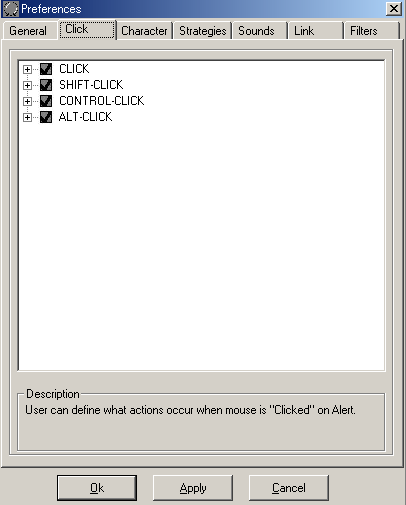
このClickの設定をすることにより、表示された銘柄をクリック
するだけで数種類の操作をすることができる。
Clickの左横にある+を押して、下のような
ウィンドウを
表示させる。
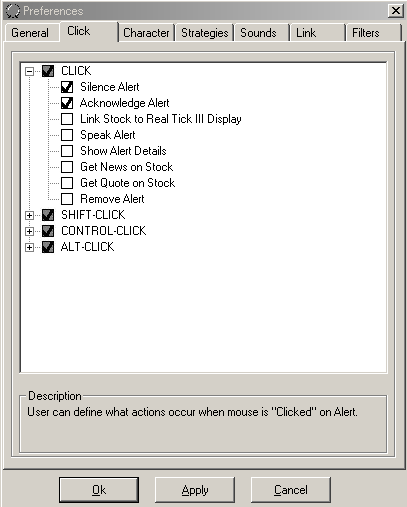
Silence Alertにチェックをつけておくと、銘柄をクリックするだ
けで、アラームが止まる。
Acknowledge Alertに印を入れておくと、銘柄をクリックすることによって受け取り確認ができる。
Link Stock to Real Tick III Displayにチェックしておくと、
クリックでリアルティックへ銘柄が表示される。
Speak Alertにチェックを入れると、クリックで選択された銘柄
をもう一度しゃっべてくれる。
Show Alert Detailは選択された理由の説明、Get
News on
Stockで銘柄のニュースが表示
される。
Get Quote on Stockは株価の表示、Remove
Alertで選択さ
れた銘柄の削除ができる。
上のような要領でSHIFT-CLICK(シフトキー+クリック)、
CONTROL-CLICK(コントロールキー+クリック)、
ALT-CLICK(ALTキー+クリック)の調整を
する。
Applyを押し、Characterを選択し、
下のようなウィンドウを表示させる。
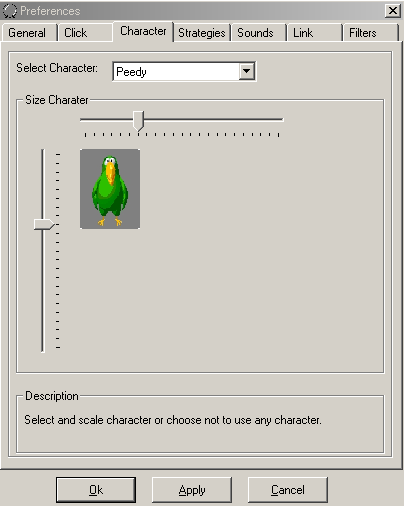
ここで銘柄表示の説明をしてくれるキャラクターを選択できる。
全部で四種類あるので好きなものを選択する。
キャラクターが不要なら、NO
AGENTをSelect
Character
で指定する。
Applyを押
すと、この項目の設定は完了だ。
Strategiesを選択。
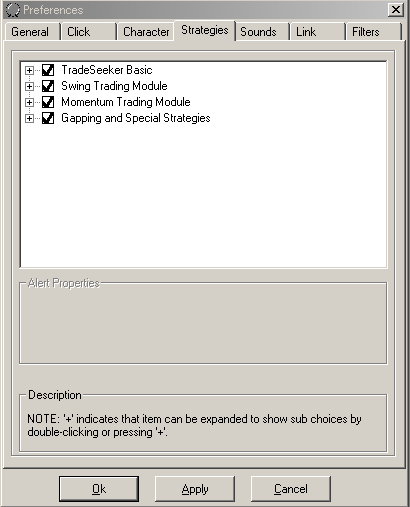
上にあるような4つのトレーディング方法(Trade
Seeker
Basic、Swing Trade Module、Momentum Trading Module、そしてGapping and Special Strategies)が選択できる。

ではそれぞれの項目でどのような条件で選択できるのかを見てみよう。
Trade Seeker Basicは
最も基本的なモジュールだ。
200日や40日移動平均線からの上離れ、または下離れ、そして新高値、安値を更新している銘柄を選択してくれる。(詳細は+をクリックすると見ることができ
る)
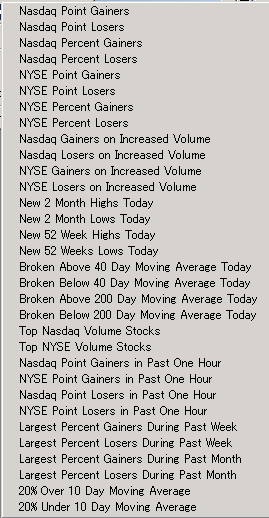
Swing Trade Moduleは週足、日足、60分足、15分足チャート上でプルバック(高値あるいは安値からの戻し)の終了したと
見られる銘柄を選択してくれる。
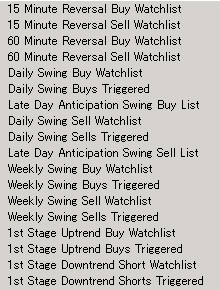
Momentum Trading Moduleはブレークアウト、そしてブレークダウン専門の選択システム
だ。
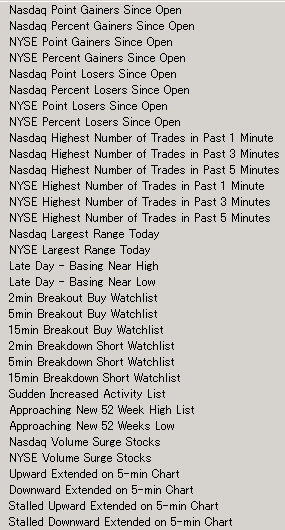
15分、5分、そして2分足チャート上でのブレークダウンや
ブレークアウト、52週間の高値/安値に迫っている銘柄、ここ
二日間の高値/安値の更新、そして今日の高値/安値を更新
している銘柄を知らせてくれる。
Gapping and Special Strategiesは
主にギャップ(窓)を利用した売買方法が表示される。
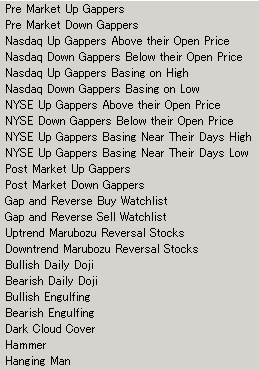
Down Gapper Breaking Morning Lows
(ギャップダウンの寄り付き後今日の安値の更新)
Up
Gapper Breaking Morning High
(ギャップアップの寄り付き後今日の高値を更新)
Gap and Reverse Sell
(ギャップアップ、そして反転)
Gap and Reverse Buy
(ギャップダウン、そして反転)は興味深い手法だ。
(+をクリックすると上記の手法が表示
され
る)
Applyを押
すと、この項目の設定は完了だ。
Soundsをクリック
する。
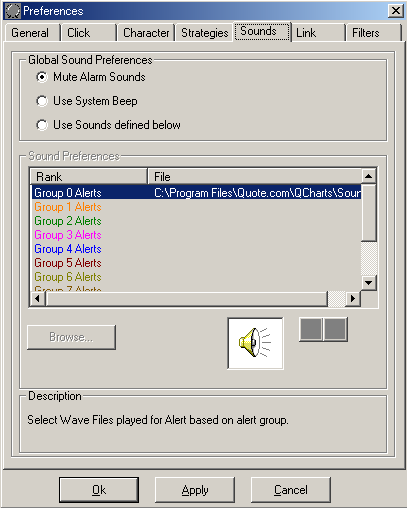
ここで銘柄が表示された時に音での警報を設定することができる。
ただ簡単なブザーだけならまん中のUse
System Beep、
他の音が使用したければUse Sounds
defined below、そして
音での警告が要らなければMute Alarm
Soundsを選択する。
Applyを押
すと、この項目の設定は完了だ。
Linkをクリックする。
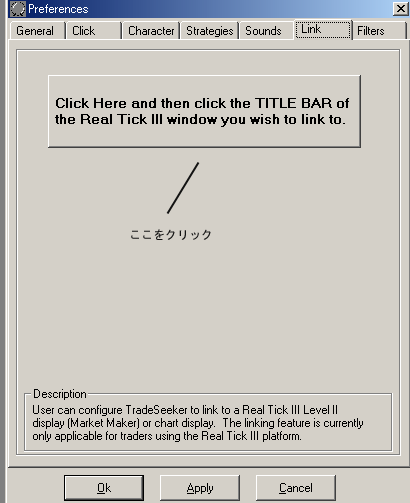
ここをクリックしておくと、銘柄表示と同時にリアルティック
が自動的に開き、銘柄が表示される。
Applyを押すと、この項目の設定は完了だ。
Filtersをクリック
する。
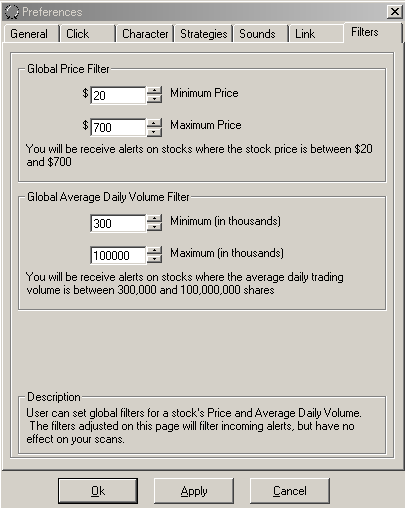
Global Price Filterでは、株価の条件
を設定する。
上の例は20ドル以上、700ドル以下の株のみが選択の
対象になる。
Global Average Daily Volume Filterは一日の平均出来高
の条件設定。
設定単位は1000株。
上の例では30万株以上、1億株以下となる。
役に立つギャッッパーのための使用例